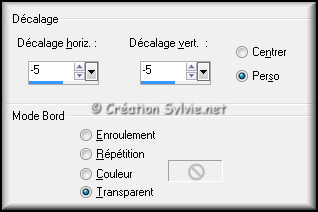Étape 1
Ouvrir une
nouvelle image transparente de 900 x 500 pixels
Appliquer le dégradé
Étape 2
Image –
Rotation à gauche
Calques - Nouveau calque
raster
Appliquer le dégradé
Image - Rotation à droite
Palette des
calques
Changer le mode Mélange pour
Recouvrement
Calques - Fusionner -
Fusionner avec le calque de dessous
Étape 3
Outil Sélection Rectangle
Dans la barre
d'outils, cliquez sur l'icône Sélection personnalisée


Sélections - Transformer la sélection en
calque
Sélections - Tout désélectionner
Étape 4
Effets - Modules externes - penta.com – Jeans
Configuration par défaut
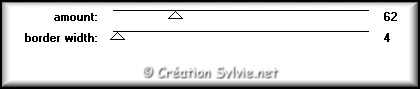
Effets - Effets d'image - Mosaïque sans
jointures
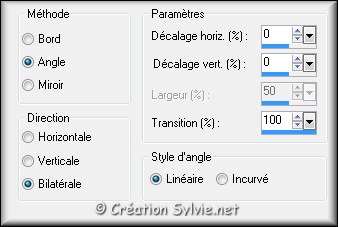
Effets - Effets d'image - Mosaïque sans jointures

Étape 5
Palette des calques
Activer le calque
Raster 1
Effets - Effets d'image -
Mosaïque sans jointures
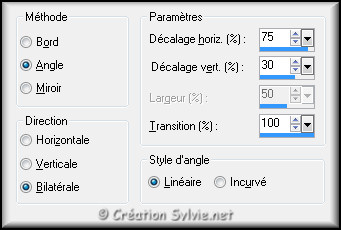
Effets -
Effets de bords – Accentuer
Étape 6
Calques – Dupliquer
Palette des
calques
Activer le calque en haut de la
pile
Changer le mode Mélange pour
Multiplier
Calques - Fusionner - Fusionner
avec le calque de dessous
Effets - Effets de
distorsion – Vagues

Calques – Agencer – Déplacer vers le bas
Palette des calques
Activer le calque
en haut de la pile
Changer le mode Mélange
pour Multiplier
Étape 7
Votre tag ressemblera à ceci:
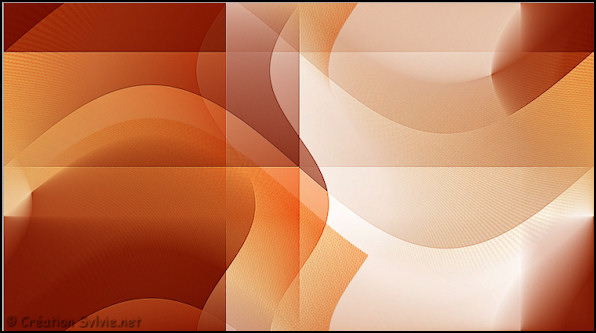
Étape 8
Palette Styles et Textures
Couleur Premier
plan
Cliquez sur le bouton Dégradé et
choisir le bouton Couleur
Nouvelle couleur
Premier plan = #FFFFFF
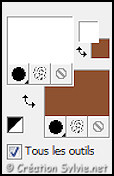
Étape 9
Calques - Nouveau calque raster
Appliquer la couleur Premier plan
Calques
– Nouveau calque de masque – À partir d'une image
Sélectionner le masque cas_Mask4_100115 et
cliquez sur Ok

Calques – Dupliquer
Vous aurez deux
calques du masque
Calques - Fusionner -
Fusionner le groupe
Effets - Modules externes
– Mura's Meister - Pole Transform
Configuration par défaut
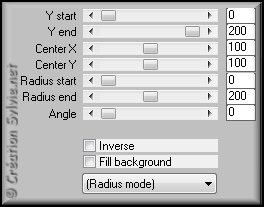
Effets - Effets d'image – Décalage
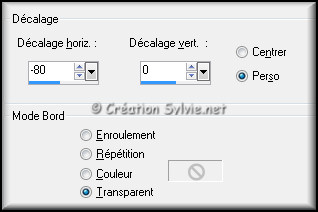
Étape 10
Sélections – Charger/enregistrer une sélection –
Charger la sélection à partir du disque
Sélectionner la sélection cas_Difference_Sel1 et
cliquez sur Charger
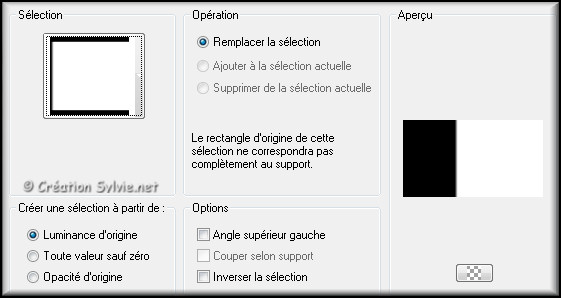
Édition – Effacer (Suppr)
Sélections -
Tout désélectionner
Effets
-
Effets de distorsion – Vagues
Même
configuration que l'étape 6 (déjà en mémoire)
Palette des calques
Changer le mode Mélange
pour Recouvrement
Réduire l'opacité à
73
Étape 11
Sélections – Charger/enregistrer une sélection –
Charger la sélection à partir du disque
Sélectionner la sélection cas_Difference_Sel2 et
cliquez sur Charger
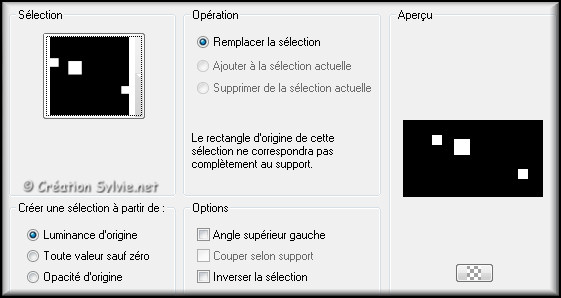
Palette des calques
Activer le calque
en bas de la pile (Copie de Raster 1)
Sélections - Transformer la sélection en calque
Effets - Effets de texture – Grès
Couleur
#a23c17
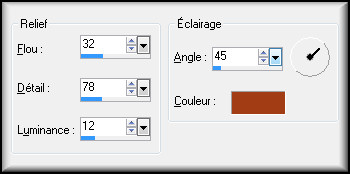
Sélections - Tout désélectionner
Réglage – Netteté – Davantage de netteté
Calques – Agencer – Placer en haut de la pile
Étape 12
Palette Styles et Textures
Nouvelle couleur
Arrière-plan = #000000
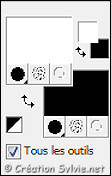
Étape 13
Sélections – Charger/enregistrer une sélection –
Charger la sélection à partir du disque
Sélectionner la sélection cas_Difference_Sel3 et
cliquez sur Charger
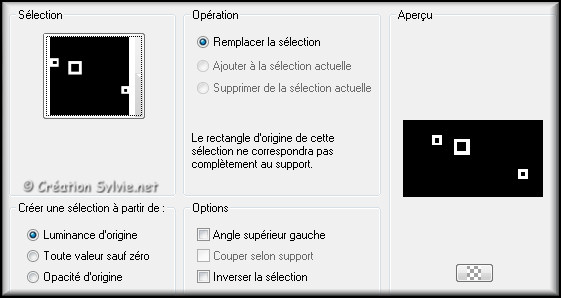
Appliquer la couleur
Arrière-plan
(bouton droit de la souris)
Sélections -
Tout désélectionner
Effets - Effets 3D -
Ombre portée
Couleur #f6f1ee
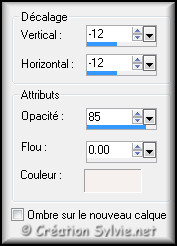
Effets - Effets 3D - Ombre portée
Couleur #000000
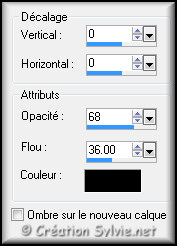
Étape 14
Palette des calques
Activer le calque
Groupe – Raster 2
Calques – Nouveau calque
raster
Sélections – Charger/enregistrer une
sélection – Charger la sélection à partir du disque
Sélectionner la sélection cas_Difference_Sel4
et cliquez sur Charger
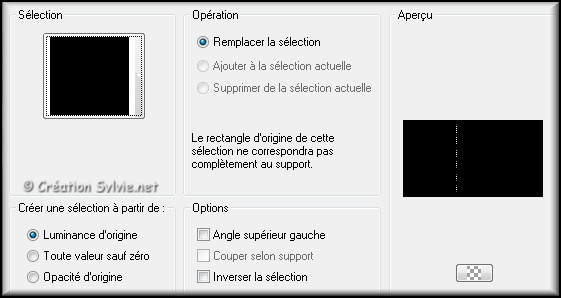
Appliquer la couleur
Arrière-plan
(bouton droit de la souris)
Sélections -
Tout désélectionner
Effets - Modules
externes – Mura's Meister – Copies
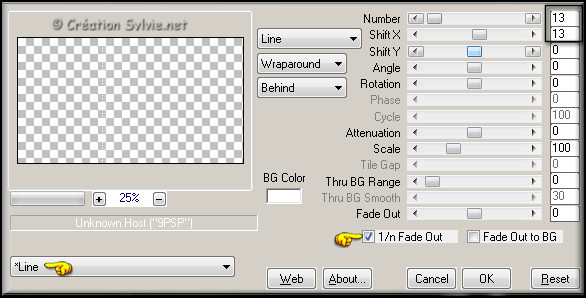
Étape 15
Ouvrir le tube cas_Difference_Deco1
Édition – Copier
Retourner à votre tag
Édition - Coller comme nouveau calque
Ne
pas déplacer. Il est au bon endroit
Étape 16
Ouvrir le tube cas_Difference_Deco2
Édition – Copier
Retourner à votre tag
Édition - Coller comme nouveau calque
Ne
pas déplacer. Il est au bon endroit
Étape 17
Palette des calques
Activer le calque
en haut de la pile (Sélection transformée)
Ouvrir le tube cas_Difference_Deco3
Édition –
Copier
Retourner à votre tag
Édition -
Coller comme nouveau calque
Effets - Effets
d'image – Décalage
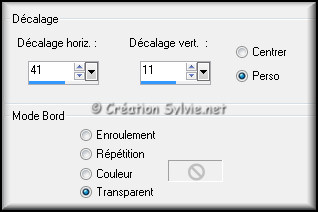
Étape 18
Ouvrir le tube Alies 1-2VR193-woman-28122014
Édition – Copier
Retourner à votre tag
Édition - Coller comme nouveau calque
Image – Redimensionner
Décochez
Redimensionner tous les calques
Redimensionner à
67%
Effets - Effets d'image – Décalage
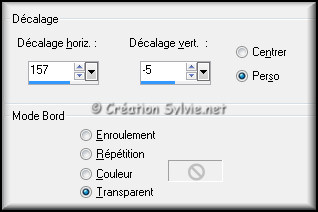
Effets - Effets 3D - Ombre portée
Même
configuration que l'étape 13 (2e ombre déjà en
mémoire)
Étape 19
Ouvrir le tube cas_Difference_Text
Édition
– Copier
Retourner à votre tag
Édition -
Coller comme nouveau calque
Effets - Effets
d'image – Décalage
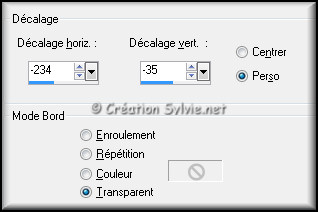
Effets - Effets 3D - Ombre portée
Couleur #000000
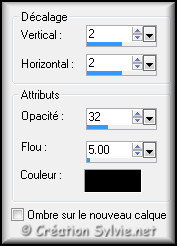
Étape 20
Calques – Fusionner – Fusionner tous les calques
Image – Ajouter des bordures – Symétrique coché
Taille de 1 pixel = Couleur #000000
Étape 21
Édition – Copier
Image – Ajouter des
bordures – Symétrique coché
Taille de 30
pixels = Couleur #f6f1ee
Effets -
Effets 3D – Bouton
Couleur #000000

Étape 22
Calques - Nouveau calque raster
Outil
Sélection Rectangle
Dans la barre d'outils,
cliquez sur l'icône Sélection personnalisée

Appliquer la couleur
Arrière-plan
(bouton droit de la souris)
Sélections -
Tout désélectionner
Étape 23
Édition - Coller comme nouveau calque la
copie faite à l'étape 21
Effets -
effets d'image – Décalage